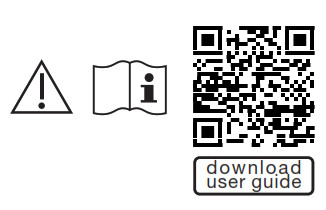အမြန်လမ်းညွှန်
မိုးကြိုး-KS
ကျစ်လစ်သိပ်သည်းစွာ လုပ်ဆောင်နိုင်သော subwoofer များ

ဤ K-array ထုတ်ကုန်ကို ရွေးချယ်သည့်အတွက် ကျေးဇူးတင်ပါသည်။
သင့်လျော်သောလည်ပတ်မှုကိုသေချာစေရန်၊ ဤအမြန်လမ်းညွှန်ချက်ကို ဂရုတစိုက်ဖတ်ပါ။
တရားဝင် K-array မှ ပိုင်ရှင်၏လက်စွဲနှင့် ဘေးကင်းရေးညွှန်ကြားချက်ကို ဒေါင်းလုဒ်လုပ်ပါ။ website မှာ www.k-array.com:
ထုတ်ကုန်ကိုအသုံးမပြုမီ ပိုင်ရှင်၏လက်စွဲစာအုပ်နှင့် ဘေးကင်းရေးညွှန်ကြားချက်များကို ဂရုတစိုက်ဖတ်ပါ။
ဤအမြန်လမ်းညွှန်ကိုဖတ်ပြီးနောက်၊ နောင်အကိုးအကားအတွက်သိမ်းထားရန်သေချာပါစေ။
သင့်စက်ပစ္စည်းအသစ်နှင့်ပတ်သက်၍ မေးစရာများရှိပါက K-array ဖောက်သည်ဝန်ဆောင်မှုကို ဆက်သွယ်ပါ။ support@k-array.com သို့မဟုတ် သင့်နိုင်ငံတွင် တရားဝင် K-array ဖြန့်ဖြူးသူထံ ဆက်သွယ်ပါ။
ကျွန်ုပ်တို့၏ Thunder-KS လိုင်းသည် သင့်အား တပ်ဆင်ခြင်းနှင့် အသက်ရှင်ခြင်းဆိုင်ရာ အပလီကေးရှင်းများအတွက် သင်လိုအပ်သော ဘေ့စ်သံအားလုံးကို အရှိန်အဟုန်မြှင့်ပေးပါသည်။ 12" မှ 21" နှင့် dual 18" တို့မှစသည့် အရွယ်အစားအမျိုးမျိုးရှိ passive နှင့် active မော်ဒယ်နှစ်မျိုးလုံးဖြင့် Thunder-KS line သည် high-performance high-performance bass sub-bass system တစ်ခုဖြစ်ပြီး အမြင့်ဆုံး linear လေ့လာရေးခရီးအတွက် တပ်ဆင်ထားသော woofer နှင့် suspension ပါရှိသော စွမ်းဆောင်ရည်မြင့်မားပါသည်။
အိတ်ကပ်လက်ကိုင်များနှင့် ထိပ်တန်းစပီကာများ ချိတ်ဆက်ရန်အတွက် M20 thread mount အနေအထားသည် subwoofer များကို အသုံးပြုရအဆင်ပြေစေပြီး ရုပ်ရှင်ရုံ၊ ဖျော်ဖြေပွဲများ၊ ပါတီပွဲများနှင့် စားသောက်ဆိုင်များတွင် တပ်ဆင်ခြင်းများတွင် အက်ပ်လီကေးရှင်းများအတွက် အကောင်းဆုံးဖြစ်သည်။
ပါဝါပါဝါရှိသော subwoofer များသာမဟုတ်ဘဲ၊ ကျွန်ုပ်တို့၏တက်ကြွသောမော်ဒယ်များသည် ၎င်းတို့၏ "စမတ်" ဒီဇိုင်းတွင် အီလက်ထရွန်းနစ်ပစ္စည်းများကို ဗဟိုအစိတ်အပိုင်းအဖြစ် ထည့်သွင်းထားသောကြောင့်၊ ကျွန်ုပ်တို့၏တက်ကြွသောမော်ဒယ်များသည် အသံအချက်ပြမှုကို စီမံခန့်ခွဲခြင်းနှင့် လုပ်ဆောင်ခြင်းအတွက် သင့်လျော်သောကိရိယာအဖြစ် ပြောင်းလဲပေးပါသည်။
သင်္ဘောပုံးကို ဂရုတစိုက်စစ်ဆေးပါ၊ ထို့နောက် သင့်စက်ပစ္စည်းအသစ်ကို စစ်ဆေးပြီး စမ်းသပ်ပါ။ ထိခိုက်မှုတစ်စုံတစ်ရာတွေ့ရှိပါက သင်္ဘောကုမ္ပဏီကို ချက်ချင်းအကြောင်းကြားပါ။ အောက်ဖော်ပြပါ အစိတ်အပိုင်းများကို ထုတ်ကုန်တွင် ထောက်ပံ့ပေးထားကြောင်း စစ်ဆေးပါ။
- 1x Subwoofer ယူနစ်- မော်ဒယ်နှင့် ဗားရှင်းသည် အောက်ပါစာရင်းမှ တစ်ခု ဖြစ်ရမည်-
a မိုးကြိုး-KS1 I
ခ မိုးကြိုး-KS1P I
ဂ။ မိုးကြိုး-KS2 I
ဃ မိုးကြိုး-KS1P I
င မိုးကြိုး-KS3 I
f မိုးကြိုး-KS3P I
ဆ မိုးကြိုး-KS4 I
ဇ မိုးကြိုး-KS4P I - 1x ဤအမြန်လမ်းညွှန်
- 1x ပါဝါကြိုးသည် ကိုယ်တိုင်သုံး မော်ဒယ်များ ပက်ကေ့ဂျ်များတွင်သာ (ဆိုလိုသည်မှာ KS1 I၊ KS2 I၊ KS3 I၊ KS4 I)။
Thunder-KS ကိုယ်တိုင်စွမ်းအင်သုံး subwoofer များသည် 4-channel power ကိုအကောင်အထည်ဖော်သည်။ ampသီးသန့် K-array Connect အက်ပ် သို့မဟုတ် K-framework3 ဆော့ဖ်ဝဲလ်မှတစ်ဆင့် စီမံခန့်ခွဲထိန်းချုပ်နိုင်သော တပ်ဆင်ထားသော DSP ပါရှိသော lifier module။
Thunder-KS တက်ကြွသော မည်သည့်ယူနစ်မဆို အဝေးထိန်းစနစ်ဖြင့် ထိန်းချုပ်ရန်အတွက် K-array Connect အက်ပ်ကို ဒေါင်းလုဒ်လုပ်ပါ-

http://software.k-array.com/connect/store
ချိတ်ဆက်မှုကို ပြန်လည်သတ်မှတ်ပါ။
RESET ခလုတ်ကို 10 မှ 15 စက္ကန့်အထိ ဆက်နှိပ်ရန်-
- ကြိုးတပ်ထားသော IP လိပ်စာကို DHCP သို့ ပြန်ပြောင်းပါ။
- Built-in Wi-Fi ကို အသက်သွင်းပြီး ကြိုးမဲ့ကန့်သတ်ဘောင်များကို မူရင်း SSID အမည်နှင့် စကားဝှက်သို့ ပြန်လည်သတ်မှတ်ပါ (အသေးစိတ်အချက်အလက်များအတွက် အသုံးပြုသူလမ်းညွှန် “K-array Connect Mobile App” ကို ကြည့်ပါ)။
AC ပင်မထောက်ပံ့မှု
ကိုယ်တိုင်ပါဝါသုံး Thunder-KS subwoofer များတွင်၊ AC Main ချိတ်ဆက်မှုကို ပံ့ပိုးပေးထားသည့် ပါဝါကြိုးမှတစ်ဆင့် ပြုလုပ်သည်- powerCon TRUE flying connector ကို inlet ထဲသို့ ထည့်သွင်းပြီး ၎င်းကို နာရီလက်တံအတိုင်း လှည့်ပါ။ မှန်ကန်စွာ ပလပ်ထိုးပြီး ပါဝါဖွင့်ပြီးသည်နှင့် စနစ်အခြေအနေ LED မီးများပွင့်သွားပါသည်။
K-array မိုဘိုင်းအက်ပ်ကို ချိတ်ဆက်ပါ။


စတင်အသုံးပြုခြင်း
ဗားရှင်းနှင့် မော်ဒယ်အရ၊ စနစ်လည်ပတ်စေရန် အောက်ပါအဆင့်များကို လိုက်နာပါ-
Active Subwoofer (KS1 I၊ KS2 I၊ KS3 I၊ KS4 I)
- သင်အောင်မြင်လိုသောဖွဲ့စည်းပုံနှင့်အညီ အဝင်နှင့်အထွက်အချက်ပြကြိုးများကို ချိတ်ဆက်ပါ (အသုံးပြုသူလမ်းညွှန် “Wiring” ကိုကြည့်ပါ)။
- ပါဝါကြိုးကို AC ပင်မပလပ်ပေါက်နှင့် Thunder-KS နောက်ဘောင်ရှိ powerCon TRUE ချိတ်ဆက်ကိရိယာသို့ ချိတ်ဆက်ပါ- powerCon TRUE ချိတ်ဆက်ကိရိယာကို လော့ခ်ချထားသည့်အခါ Thunder-KS ခလုတ်ကို နှိပ်ပြီး AC ပင်မများမှ လျှပ်စစ်စီးကြောင်း။
- သင့်မိုဘိုင်းကိရိယာ (စမတ်ဖုန်း သို့မဟုတ် တက်ဘလက်) ကို ကိုင်ထားပါ-
a Wi-Fi ချိတ်ဆက်မှုကို ဖွင့်ထားကြောင်း သေချာပါစေ။
ခ Android အခြေခံစနစ်များတွင် အက်ပ်သည် SSID အမည် “K-array” ဖြင့် စတင်သည့် မည်သည့် Wi-Fi ကွန်ရက်ကိုမဆို ရှာဖွေသည်; ရရှိနိုင်သောကွန်ရက်များစာရင်းကို ပြန်လည်စတင်ရန် အတင်းအကျပ်လုပ်ရန် အောက်သို့ပွတ်ဆွဲပါ။
ဂ။ ရရှိနိုင်သော စက်ပစ္စည်းများစာရင်းသည် ဗလာဖြစ်နေပါက စကင်န်ဖတ်ရန် QR ကုတ်ခလုတ်ကိုနှိပ်ပြီး ThunderKS နောက်ဘောင်၏ ဘယ်ဘက်အပေါ်ထောင့်ရှိ QR ကုဒ်ကို ဘောင်ခတ်ရန် မိုဘိုင်းကိရိယာကင်မရာကို အသုံးပြုပါ- ၎င်းသည် Thunder-KS Wi-Fi နှင့် ချိတ်ဆက်ရန် မိုဘိုင်းကိရိယာကို ထောက်ပံ့ပေးသည်။ Fi ဟော့စပေါ့;
ဃ Thunder-KS တက်ကြွသော subwoofer သို့ချိတ်ဆက်ရန် စကားဝှက်ကိုထည့်ပါ (အသေးစိတ်အချက်အလက်များအတွက် အသုံးပြုသူလမ်းညွှန် “ချိတ်ဆက်မှုနှင့် ရှာဖွေတွေ့ရှိမှု” ကိုကြည့်ပါ)။ - K-array Connect အက်ပ်အောက်ခြေမီနူးတွင်၊ PRESET ကိုရွေးချယ်ပြီး အသံချဲ့စက်ဖွဲ့စည်းမှုပုံစံကိုသတ်မှတ်ရန်အတွက် သံလိုက်အိမ်မြှောင်ခလုတ်ကိုနှိပ်ပါ (အသုံးပြုသူလမ်းညွှန် “Output configuration” ကိုကြည့်ပါ)။
Thunder-KS နောက်ဘက်စပီကာချိတ်ဆက်ကိရိယာများနှင့် ချိတ်ဆက်ထားသော passive subwoofer နှင့် ထိပ်တန်းစပီကာများ၏ အမှန်တကယ်ဖွဲ့စည်းပုံနှင့်ကိုက်ညီရန် ကြိုတင်သတ်မှတ်ချက်များကို သေချာစစ်ဆေးပါ။ - အဝင်လိုင်းများမှ အချက်ပြလမ်းကြောင်းလမ်းကြောင်းကို ROUTING မီနူးရှိ အထွက်လမ်းကြောင်းများသို့ သတ်မှတ်ပါ (အသုံးပြုသူလမ်းညွှန် “Signal Routing” ကိုကြည့်ပါ)။
- VOLUME တက်ဘ်ရှိ အချက်ပြပမာဏကို စစ်ဆေးပါ (အသုံးပြုသူလမ်းညွှန် “Volume” ကိုကြည့်ပါ)။
- K-array အသံကို ခံစားလိုက်ပါ။
Passive Subwoofer (KS1P I၊ KS2P I၊ KS3P I၊ KS4P I)
A. Thunder-KS နောက်ဘောင်ရှိ SpeakON ချိတ်ဆက်ကိရိယာသို့ သင့်လျော်သောစပီကာကြိုးကို ချိတ်ဆက်ပါ (အသုံးပြုသူလမ်းညွှန် “Wiring” ကိုကြည့်ပါ)။
A. စပီကာကြိုး၏ အခြားတစ်ဖက်ကို ပါဝါတစ်ခုနှင့် ချိတ်ဆက်ပါ။ amplifier သို့မဟုတ် Thunder-KS တက်ကြွသော subwoofer သို့။
B. လက်ရှိမောင်းနှင်နေသည့် ယူနစ်တွင် Thunder-KS passive subwoofer မော်ဒယ်အတိုင်း သင့်လျော်သော စက်ကို ကြိုတင်သတ်မှတ်မှုကို တင်ပါ (အသုံးပြုသူလမ်းညွှန် “Output configuration” ကိုကြည့်ပါ)။
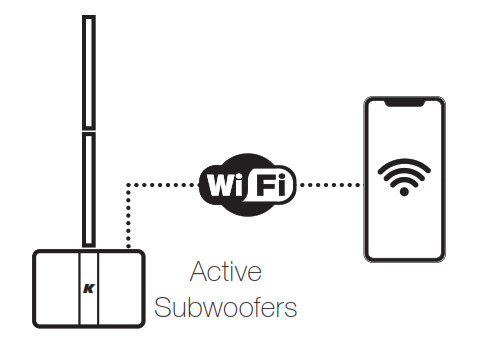
Thunder-KS တစ်ခုတည်းသို့ ချိတ်ဆက်မှု
- မိုဘိုင်းကိရိယာ၏ Wi-Fi ကို ဖွင့်ထားကြောင်း သေချာပါစေ။
- K-array Connect အက်ပ်ကို စတင်ပါ။
a Android အခြေခံစနစ်များတွင် SSID အမည်သည် “K-array” ဖြင့်စသည့် မည်သည့် Wi-Fi ကွန်ရက်ကိုမဆို ရှာဖွေသည်; ရရှိနိုင်သောကွန်ရက်များစာရင်းကို ပြန်လည်စတင်ရန် အတင်းအကျပ်လုပ်ရန် အောက်သို့ပွတ်ဆွဲပါ။
ခ ချိတ်ဆက်မှုတစ်ခုတည်ဆောက်ရန် စက်ပစ္စည်းအမည်ကို ထိပြီး စကားဝှက်ကို ထည့်သွင်းပါ (အောက်တွင်ကြည့်ပါ)။ - ရရှိနိုင်သော စက်ပစ္စည်းများစာရင်းသည် ဗလာဖြစ်နေပါက စကင်န်ဖတ်ရန် QR ကုတ်ခလုတ်ကိုနှိပ်ပြီး Thunder-KS အနောက်အကန့်၏ ဘယ်ဘက်အပေါ်ထောင့်ရှိ QR ကုဒ်ကို ဘောင်ခတ်ရန် မိုဘိုင်းကိရိယာကင်မရာကို အသုံးပြုပါ- ၎င်းသည် Thunder-KS သို့ ချိတ်ဆက်ရန် မိုဘိုင်းကိရိယာကို ထောက်ပံ့ပေးသည်။ Wi-Fi ကွန်ရက်။
- Thunder-KS တက်ကြွသော subwoofer သို့ ချိတ်ဆက်ရန် စကားဝှက်ကို ထည့်သွင်းပါ။ မပြုပြင်ပါက၊ ပုံသေစကားဝှက်သည် စက်ပစ္စည်းအမှတ်စဉ်နံပါတ်ဖြစ်သည်၊ ဥပမာ K142AN0006 (အသေးအဖွဲ)။
- K-array Connect အက်ပ်သည် Thunder-KS တက်ကြွသော subwoofer နှင့် တိုက်ရိုက်ချိတ်ဆက်သည်။
Thunder-KS ကွန်ရက်သို့ ချိတ်ဆက်မှု
Thunder-KS တက်ကြွသော subwoofers များတွင် RJ45 ပါရှိသည်။
အဝေးထိန်းခလုတ်ကို လွယ်ကူစေရန်အတွက် အသံချဲ့စက်များကို ဒေသန္တရကွန်ရက် (LAN) နှင့် ချိတ်ဆက်နိုင်စေမည့် အနောက်အကန့်ရှိ Ethernet ပေါက်ပေါက်။
Thunder-KS သည် zero conf ကွန်ရက်နည်းပညာများကို အကောင်အထည်ဖော်ပြီး အသုံးပြုသူဖွဲ့စည်းပုံမပါဘဲ ကွန်ရက်တစ်ခုသို့ Ethernet CAT5 ကြိုးမှတစ်ဆင့် တက်ကြွသော subwoofer များကို PC သို့ တိုက်ရိုက်ချိတ်ဆက်နိုင်စေမည်ဖြစ်သည်။
 DHCP ဝန်ဆောင်မှုကို ရနိုင်ပါက၊ ၎င်းသည် Thunder-KS တစ်ခုစီအတွက် IP လိပ်စာတစ်ခု သတ်မှတ်ပေးမည်ဖြစ်သည်။ DHCP ဝန်ဆောင်မှုကို မရရှိနိုင်ပါက၊ Thunder-KS တက်ကြွသည့် subwoofer တစ်ခုစီသည် 169.254.0.0/16 (အော်တို-IP အကွာအဝေး) တွင် IP လိပ်စာတစ်ခုကို ကိုယ်တိုင်သတ်မှတ်ပေးမည်ဖြစ်သည်။
DHCP ဝန်ဆောင်မှုကို ရနိုင်ပါက၊ ၎င်းသည် Thunder-KS တစ်ခုစီအတွက် IP လိပ်စာတစ်ခု သတ်မှတ်ပေးမည်ဖြစ်သည်။ DHCP ဝန်ဆောင်မှုကို မရရှိနိုင်ပါက၊ Thunder-KS တက်ကြွသည့် subwoofer တစ်ခုစီသည် 169.254.0.0/16 (အော်တို-IP အကွာအဝေး) တွင် IP လိပ်စာတစ်ခုကို ကိုယ်တိုင်သတ်မှတ်ပေးမည်ဖြစ်သည်။
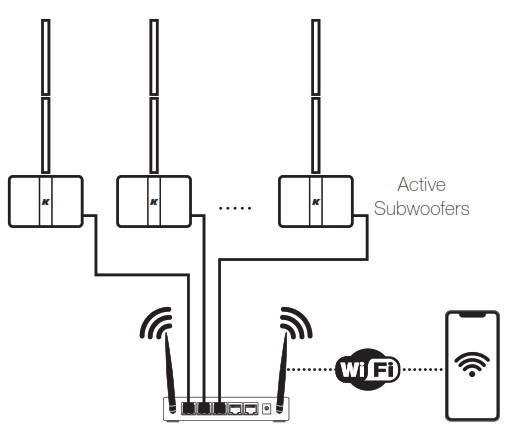
Thunder-KS တက်ကြွသော subwoofers ၏ အရိုးရှင်းဆုံး ဒေသတွင်းကွန်ရက်သည် အီသာနက်ခလုတ်ကို အကောင်အထည်ဖော်ရန် လိုအပ်သည်။ ဝင်ခွင့်အမှတ်ကို ရနိုင်သည့်အခါ၊ Thunder-KS တက်ကြွသည့် subwoofers ကွန်ရက်ကို LAN ပေါ်ရှိ K-array Connect မိုဘိုင်းအက်ပ်ဖြင့် အလွယ်တကူ စီမံခန့်ခွဲနိုင်သည်။
A. Thunder-KS တက်ကြွသော subwoofer တစ်ခုစီကို built-in Ethernet ခလုတ်ဖြင့် Wi-Fi ချိတ်ဆက်ရန်နေရာသို့ ချိတ်ဆက်ပါ- Ethernet Cat5 သို့မဟုတ် Cat6 ကြိုးများကို အသုံးပြုပါ။
B. Access Point Wi-Fi ကွန်ရက် SSID နှင့် ကန့်သတ်ချက်များကို သတ်မှတ်ပါ။
ဂ။ မိုဘိုင်းကိရိယာ၏ Wi-Fi ကို ဖွင့်ထားကြောင်း သေချာပါစေ။
ဃ။ မိုဘိုင်းကိရိယာကို ဝင်သုံးအချက် Wi-Fi ကွန်ရက်သို့ ချိတ်ဆက်ပါ။
E. K-array Connect အက်ပ်ကို စတင်ပါ- အက်ပ်သည် “K-array” ဖြင့် စတင်သည့် အမည်ဖြင့် စတင်သည့် ကွန်ရက်အတွင်းရှိ မည်သည့်စက်ပစ္စည်းကိုမဆို ရှာဖွေပြီး ချိတ်ဆက်မှုတစ်ခုကို တည်ဆောက်ရန် ကြိုးစားသည်။
F. ရနိုင်သောစက်ပစ္စည်းများစာရင်းသည် ဗလာဖြစ်နေပါက ရရှိနိုင်သောစက်ပစ္စည်းစာရင်းကို ပြန်လည်စတင်ရန် အတင်းအကြပ် အောက်သို့ပွတ်ဆွဲပါ။
ပေါ်ပါရှိသည် Web အက်ပ်
သင်္ဘောပေါ် web အင်တာဖေ့စ်သည် ကွန်ရက်တစ်ခုပေါ်တွင် စနစ်အင်္ဂါရပ်များကို စီမံခန့်ခွဲခွင့်ပြုသည့် တပ်ဆင်-in DSP တွင် ထည့်သွင်းထားသော နောက်ထပ်အသုံးပြုသူ အင်တာဖေ့စ်တစ်ခုဖြစ်သည်။
Thunder-KS တက်ကြွသော subwoofer ၏ IP လိပ်စာကို သတ်မှတ်ပြီး သိရှိပြီးသည်နှင့်၊ ၎င်းသည် LAN တစ်ခုပေါ်တွင် တပ်ဆင်ထားသော DSP အင်္ဂါရပ်များကို ဝင်ရောက်ကြည့်ရှုနိုင်မည်ဖြစ်သည်။ web browser (Google Chrome ကိုအကြံပြုသည်)။
Thunder-KS ၏ လိပ်စာအကွက်တွင် အသုံးပြုနေသော subwoofer IP လိပ်စာကို ရိုက်ထည့်ပါ။ web browser (ဥပမာ 10.20.16.171): Thunder-KS သည် အဆိုပါကို တွန်းပို့မည်ဖြစ်သည်။ web ၎င်း၏ DSP အင်္ဂါရပ်များသို့ တိုက်ရိုက်ဝင်ရောက်ခွင့်အတွက် အင်တာဖေ့စ်။
K-array Connect မိုဘိုင်းအက်ပ်သည် သင်္ဘောပေါ်တွင် ဝင်ရောက်ရန် ဖြတ်လမ်းတစ်ခု ပေးထားသည်။ web ကြားခံ။

အသက်ဝင်သော Subwoofer နောက်ဘက်ခြမ်း
- SpeakON NL4 စပီကာ အထွက်လိုင်း 3 နှင့် 4
- SpeakON NL4 စပီကာ အထွက်လိုင်း 1 နှင့် 2
- K-array Connect အက်ပ် အဝေးထိန်းချိတ်ဆက်မှုအတွက် QR ကုဒ်
- PowerCon TRUE လင့်ခ် (AC ပင်မထွက်)
- PowerCon TRUE ဝင်ပေါက် (AC ပင်မများ)
- XLR-M ချန်နယ် 2 မျှတသောလိုင်းအထွက် သို့မဟုတ် ချန်နယ် 3 နှင့် 4 AES3 အထွက် (K-array Connect အက်ပ်မှတစ်ဆင့် အသုံးပြုသူကို ရွေးချယ်နိုင်သည်)
- XLR-F ချန်နယ် 2 မျှတသောလိုင်းထည့်သွင်းမှု သို့မဟုတ် ချန်နယ် 3 နှင့် 4 AES3 ထည့်သွင်းမှု (အသုံးပြုသူရွေးချယ်နိုင်သော K-array Connect အက်ပ်မှတစ်ဆင့်)
- XLR-M ချန်နယ် 1 မျှတသောလိုင်းအထွက်
- XLR-F ချန်နယ် 1 မျှတသောလိုင်းထည့်သွင်းမှု
- ပြန်လည်သတ်မှတ်ပေးလိုက်ပါ။
- အဝင်အချက်ပြ LED မော်နီတာ
- အထွက်အချက်ပြ LED မော်နီတာ
- စနစ်အခြေအနေ LED
- USB အပေါက်များ
- RJ45 Ethernet အပေါက်
Passive Subwoofer ၏ နောက်ဘက်ခြမ်း
A. SpeakON NL4
B. SpeakON NL4
C. Terminals ခလုတ်သည် အတွင်းပိုင်း အသံချဲ့စက် terminals တာဝန်ကို လဲလှယ်ပါ။
 သတိပေးချက်။ terminals ခလုတ်ကို မပြောင်းခင် စပီကာလိုင်းကို input signal ကိုဖြုတ်ပါ။
သတိပေးချက်။ terminals ခလုတ်ကို မပြောင်းခင် စပီကာလိုင်းကို input signal ကိုဖြုတ်ပါ။
Transducer အတွင်းပိုင်းဝါယာကြိုးများသို့ SpeakOn ။

K-ARRAY မှ အီတလီတွင် ဒီဇိုင်းထုတ်ပြီး Made in P. Romagnoli 17 မှ သေချာပါသည်။ info@k-array.com | www.k-array.com
စာရွက်စာတမ်းများ / အရင်းအမြစ်များ
 |
K-ARRAY Thunder-KS Compact Multi-Tasking Subwoofers [pdf] အသုံးပြုသူလမ်းညွှန် Thunder-KS၊ Compact Multi-Tasking Subwoofers |
 |
K-ARRAY Thunder-KS Compact Multi Tasking Subwoofers [pdf] အသုံးပြုသူလမ်းညွှန် Thunder-KS၊ Compact Multi Tasking Subwoofers |
 |
K-ARRAY Thunder-KS Compact Multi-Tasking Subwoofers [pdf] အသုံးပြုသူလမ်းညွှန် Thunder-KS Compact Multi-Tasking Subwoofers၊ Thunder-KS၊ Compact Multi-Tasking Subwoofers |